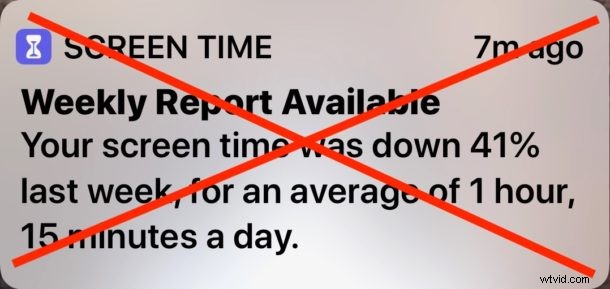
iPhone または iPad に表示されるスクリーンタイム週間レポートの通知をオフにしたいですか?これを行うにはいくつかの方法がありますが、iOS デバイスのロック画面から直接、毎週の利用時間レポートを無効にできる、特に迅速かつ簡単な方法があります。
これは、iOS 自体のスクリーン タイムをオフにするものではなく、アプリのスクリーン タイム制限を削除するものでもなく、週次レポートに関する通知のみであることに注意してください。 Screen Time は iOS の優れた機能であり、iPhone や iPad でアプリが使用されている時間を追跡できるため、アプリの使用に制限を設定したり、ソーシャル ネットワーキングなどの iOS アプリのカテゴリに時間制限を設定したりして、あなたの時間を管理します。これは非常に便利ですが、一部のユーザーは、自分の時間をどこで使用しているか、どのアプリまたはアプリ カテゴリであるかを示す週次レポートを見たくない場合があります.
iOS でスクリーンタイム週間レポートの通知をオフにする方法
<オール>
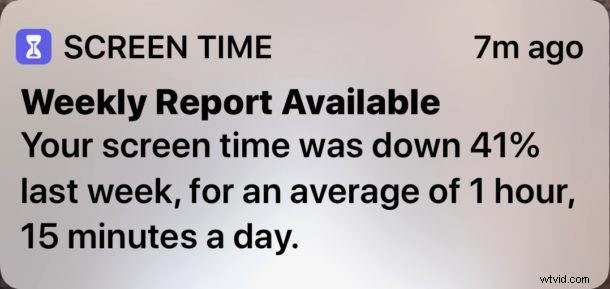
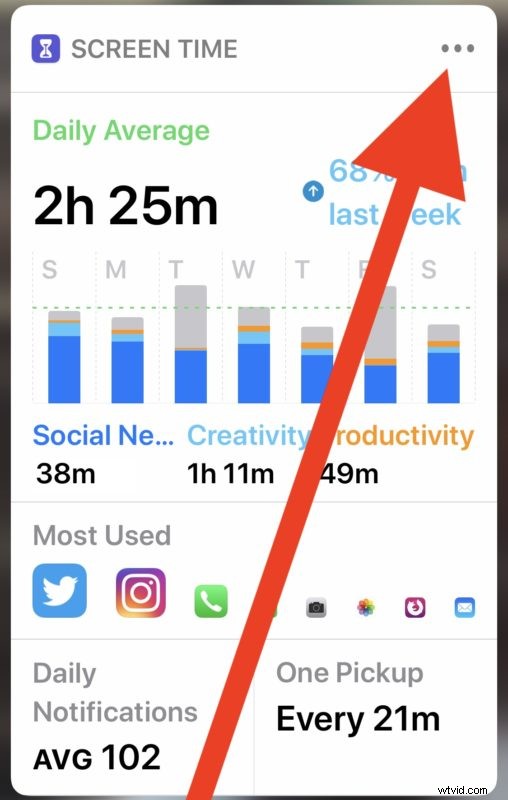
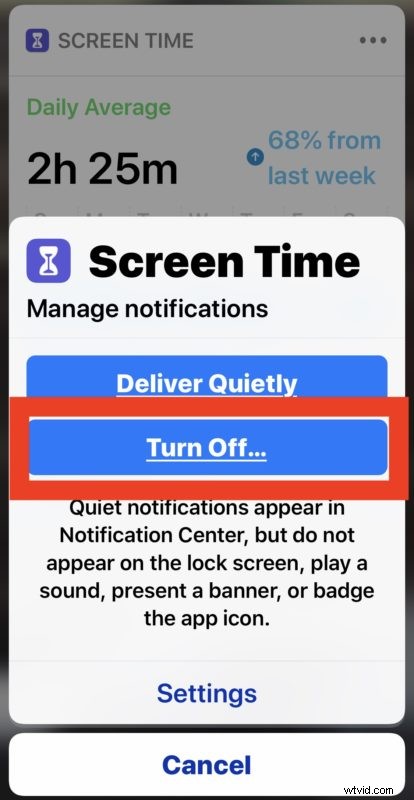
スクリーンタイムからの通知をオフにすると、週次レポートのアラートが表示されなくなり、使用レポートが利用可能であることを通知する効果音も聞こえなくなります。
繰り返しますが、これは iPhone または iPad のスクリーン タイムを無効にするのではなく、単に週次レポートの通知をオフにするだけです。
また、iOS の通知設定からスクリーンタイム週間レポートの通知を無効にすることもできます。これを実現するには、[設定] アプリ> [通知]> [スクリーン タイム] に移動し、[通知] を [オフ] にします (または、必要に応じてカスタマイズします)。

通知設定に戻り、スクリーンタイム通知の設定を再度有効にすることで、いつでもこの変更を元に戻すことができます。
